Hay muchas aplicaciones que te permitirán crear una conexión entre tu PC y un teléfono Android para compartir archivos de forma inalámbrica, controlar aplicaciones específicas e incluso controlar el teléfono Android de forma remota. Existe otra aplicación similar que te permitirá enviar audio desde tu PC a tu teléfono Android. cable de sonido le permite escuchar audio desde su PC en cualquier teléfono Android utilizando una aplicación de Android y un servidor de PC.
Puede haber muchos usos para canalizar audio desde su PC a su teléfono Android. ¿Qué pasa si los parlantes de su PC están rotos o el conector de audio no funciona? Además, escuchar audio de forma inalámbrica en su teléfono también le permite moverse fácilmente a diferentes habitaciones de la casa y seguir escuchando audio desde su PC.
En este artículo, le mostraremos cómo configurar SoundWire y escuchar audio desde su PC en su teléfono Android.
Descarga el servidor a tu PC
Para empezar, descargar el servidor SoundWire a su PC; es compatible con Windows XP y superior, Linux y también Raspberry Pi. Una vez descargado, extraiga el archivo .zip e instale el servidor utilizando el instalador provisto. El servidor SoundWire tiene una interfaz realmente simple con opciones limitadas. Puede controlar el volumen de salida de audio, ver la dirección del servidor, realizar una grabación del audio transferido e incluso seleccionar el dispositivo de entrada de audio.
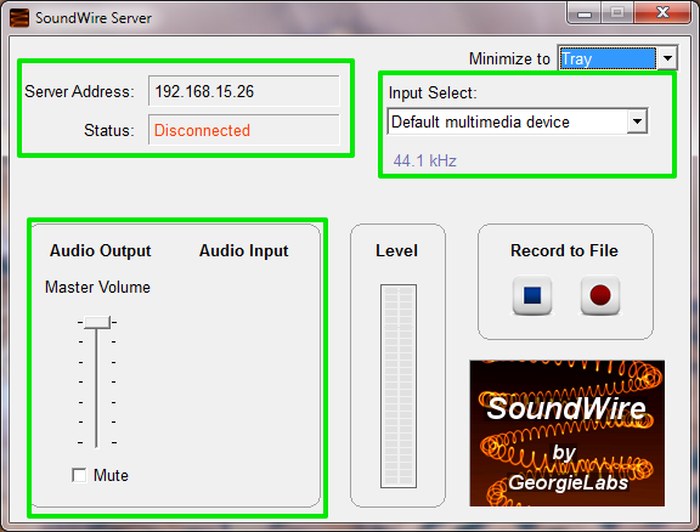
Descarga la aplicación de Android y conéctate
SoundWire tiene un versión gratuita y un versión de pago. La versión gratuita viene con anuncios (no intrusivos) y una voz que identifica a SoundWire cada cuarenta y cinco minutos. (Es un poco molesto, pero funciona). Puede obtener la versión paga por $ 3.99 para eliminar los anuncios y la voz. También le permitirá comprimir audio para reducir el uso de la red y conectar hasta diez dispositivos Android al servidor. Usaremos la versión gratuita para este tutorial, que es más que suficiente para un usuario promedio.
Descarga la aplicación SoundWire en su teléfono Android y ejecútelo. Asegúrese de que el servidor de su PC esté funcionando y toque el icono de SoundWire en el medio de la pantalla de su teléfono Android. SoundWire detectará automáticamente el servidor si está en la misma red y se conectará automáticamente. El estado del servidor en su PC cambiará de «Desconectado» a «Conectado». Eso es todo: cualquier audio que reproduzca en su PC ahora se enrutará a su teléfono Android. En caso de que no se conecte automáticamente, también puede ingresar la «Dirección del servidor» proporcionada en el servidor de la PC en la aplicación de Android SoundWire para conectarse manualmente.
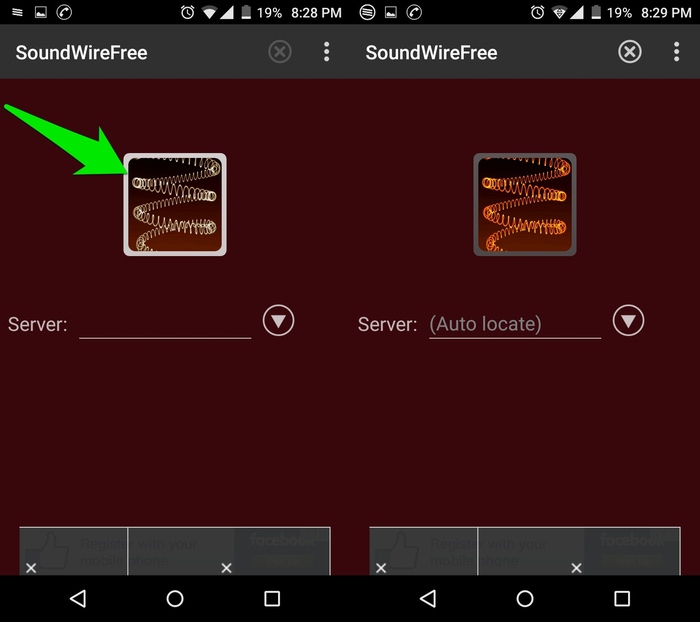
Otras opciones
También puede acceder al ecualizador incorporado tocando el menú principal en la esquina superior derecha (tres puntos verticales) y seleccionando «Ecualizador». El ecualizador me pareció muy simple y confiable, con opciones para personalizarlo según el tamaño de la habitación en la que te encuentres.
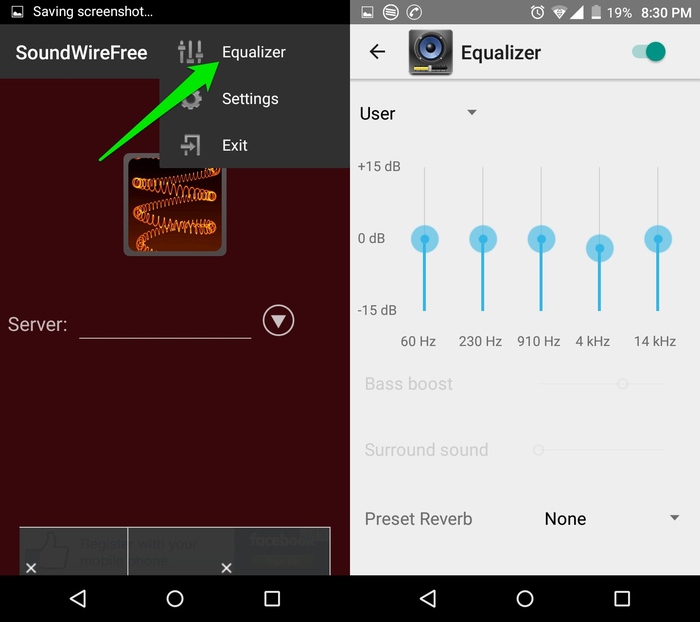
Si vas a «Configuración» desde el menú principal, hay muchas opciones para personalizar la salida de audio. Uno notable es el «Tamaño del búfer de audio» que le permite lograr una latencia más baja cuando es necesario. La latencia del audio se retrasó aproximadamente un segundo cuando reproduje un video de YouTube en mi PC, pero al ajustar el «Tamaño del búfer de audio» a 32k se solucionó. Algunas de las otras opciones que encontrará allí incluyen compresión de audio (con una prueba de 10 minutos en la versión gratuita), capacidad para conectarse inmediatamente al servidor, audio nativo, capacidad para mantener la pantalla encendida y la capacidad de dar un nombre a su servidor.
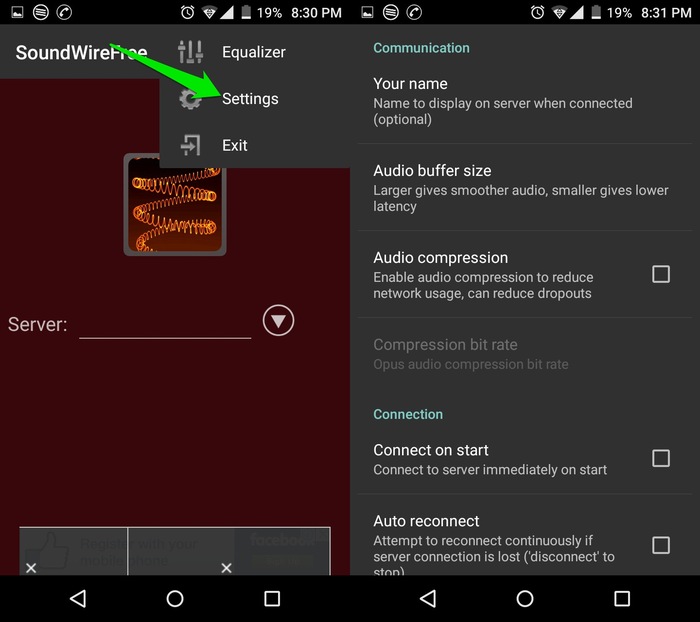
Conclusión
SoundWire hace un gran trabajo al enviar audio desde su PC a su teléfono Android. Tiene una configuración simple y las configuraciones personalizables son siempre una ventaja. Sin embargo, es posible que tenga problemas con la latencia del audio al reproducir audio desde una fuente en línea (como YouTube), así que asegúrese de usar «Tamaño del búfer de audio» en esas situaciones.
